MessageBird anteriormente ofrecía la creación de cuentas a través de su Plataforma de conectividad, pero han realizado la transición a una nueva plataforma: la Plataforma de compromiso. Aunque puedes conectar respond.io a una cuenta creada en la Plataforma de conectividad, lamentablemente para la creación de nuevas cuentas de MessageBird, la conexión no está soportada actualmente. Estamos estudiando la opción de integración futura con la Plataforma de compromiso, ¡mantente atento!
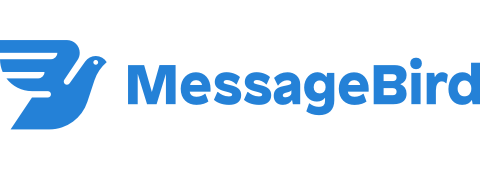
Messagebird es una plataforma de comunicaciones en la nube que le permite enviar y recibir mensajes SMS a través de APIs de servicio web.
Esta integración de Messagebird te permite responder a mensajes SMS directamente desde nuestra plataforma.
Configurando MessageBird
Comprando un Número Virtual
Ten en cuenta que tendrás que recargar tu cuenta de MessageBird para comprar un Número Virtual.
Paso 1: Iniciar sesión en tu cuenta de MessageBird
Vaya al panel de MessageBird. Si no has iniciado sesión, es posible que tengas que iniciar sesión con tu cuenta MessageBird primero.
Paso 2: Comprar un número
En la barra lateral, seleccione Números. En la página de Números, seleccione el botón azul Comprar un Número en la parte superior derecha.
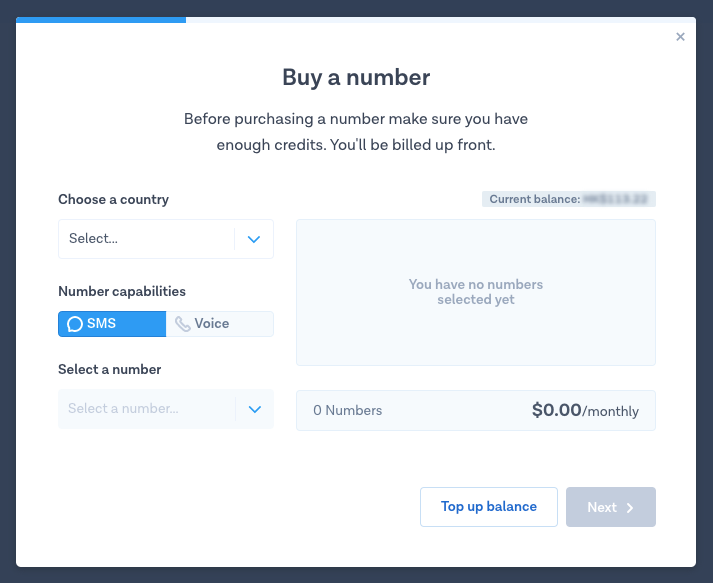
Paso 3: Elige un número de teléfono
Selecciona un número de teléfono que prefieras y que se adapte mejor a las necesidades de tu empresa. Puedes seleccionar un número de cualquier país disponible en MessageBird.
Asegúrese de seleccionar un número de teléfono que soporte la capacidad de SMS, ya que es necesario para que esta conexión funcione.
Conectando MessageBird
Vea el video de abajo para una guía paso a paso sobre Cómo conectar el número de SMS de MessageBird a respond.io.
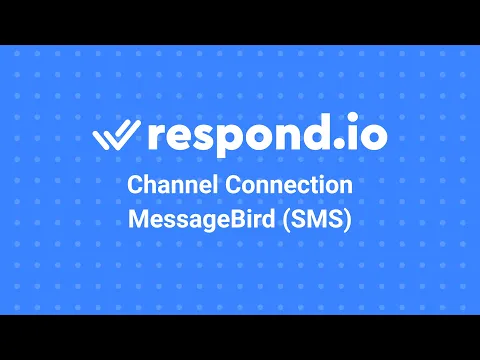
Paso 1:Navegue aConfiguración del espacio de trabajo> Haga clic enAñadir canal
Paso 2: Ubica el canal SMS de MessageBird > Haz clic en Conectar.
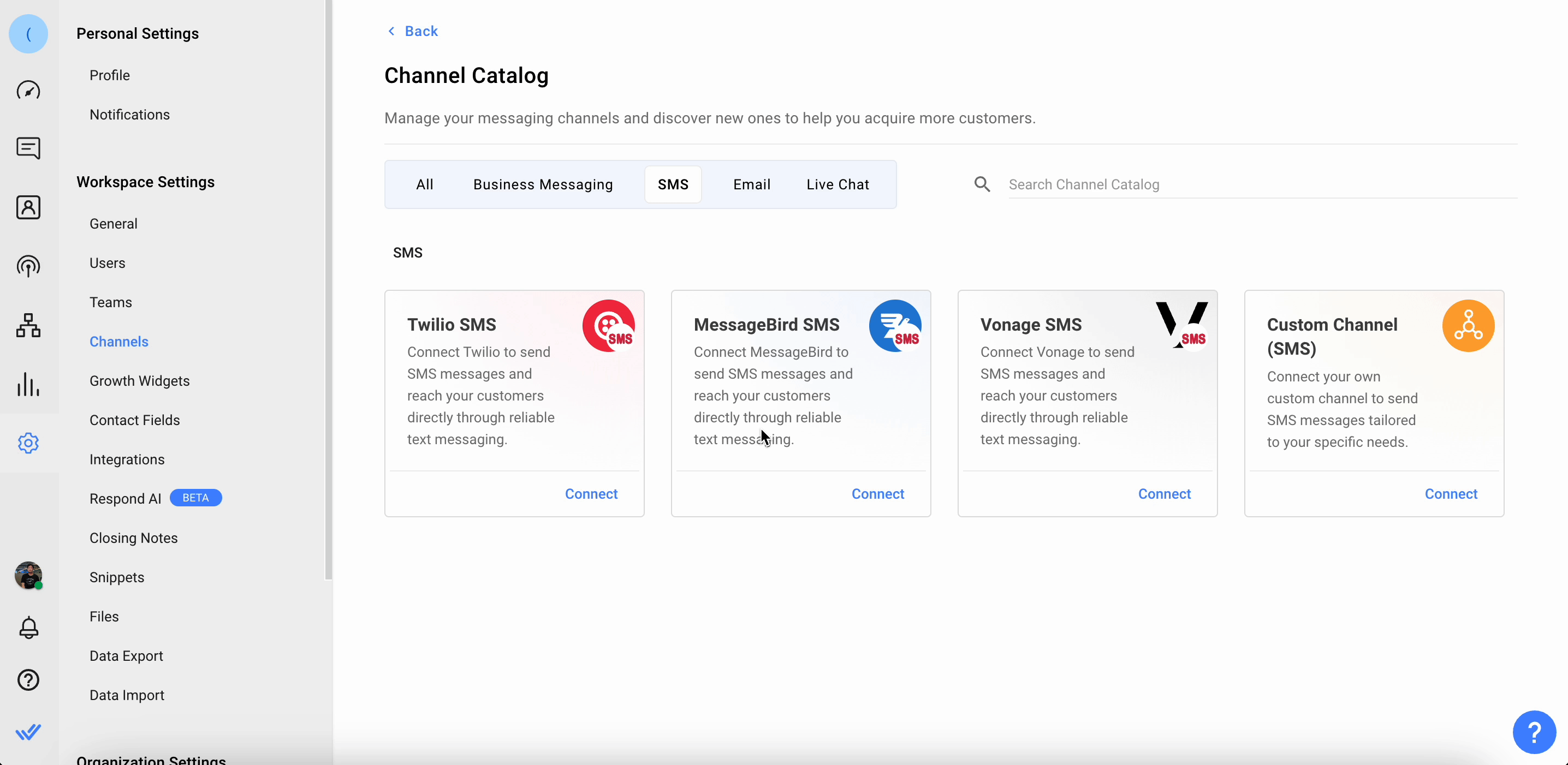
Paso 3: Inicie sesión en su cuenta de MessageBird y vaya al panelMessageBird>Flow Builder.
Paso 4: Localiza el endpoint Llamar HTTP con SMS y haz clic en Probar este flujo.
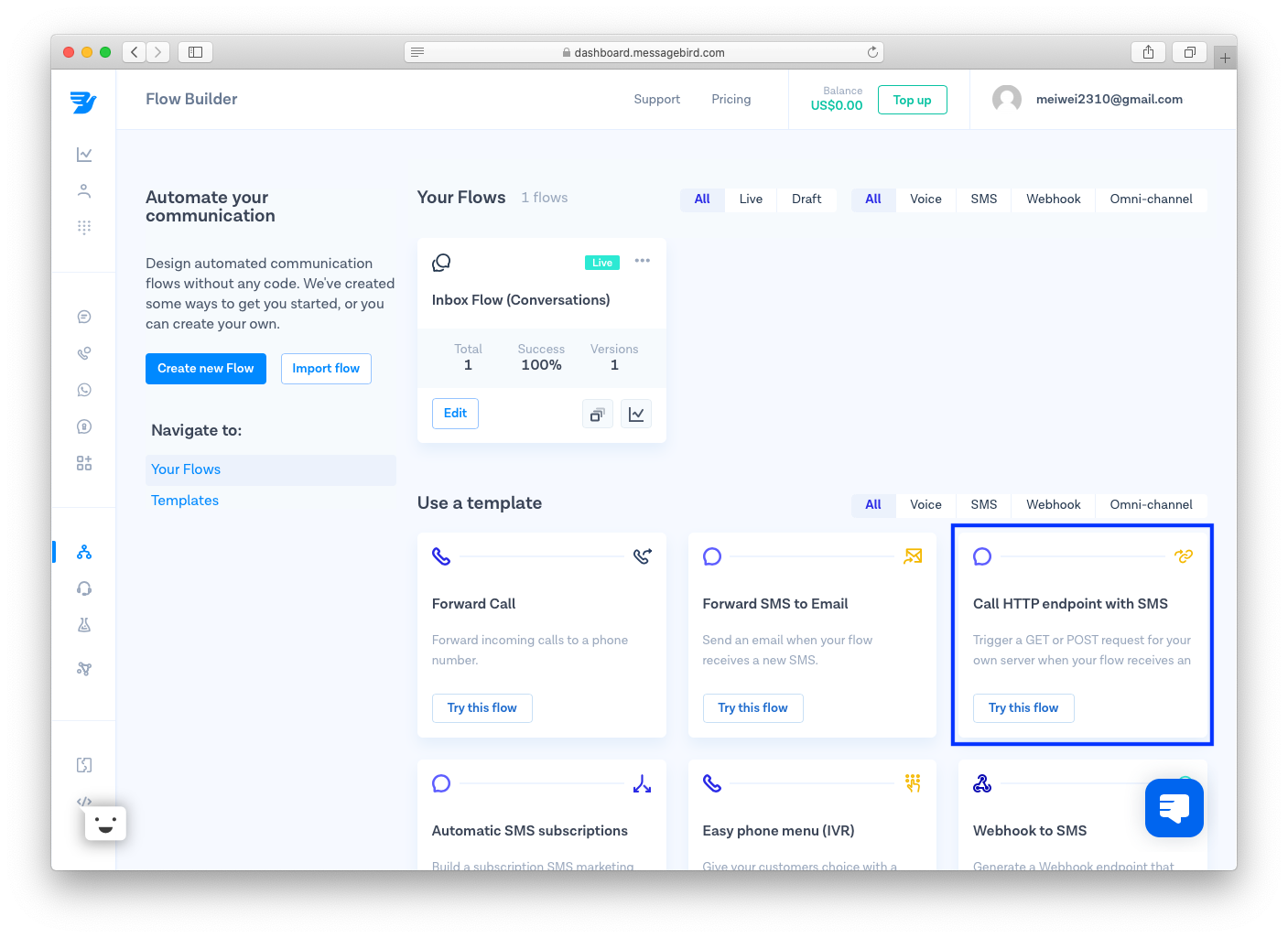
Paso 5: Seleccione el número de teléfono preferido y haga clic en Guardar.
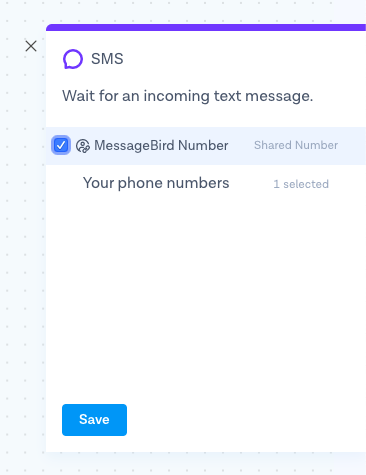
Paso 6: Desde el constructor de flujo, haz clic en Reenviar a la URL y selecciona POST como método.
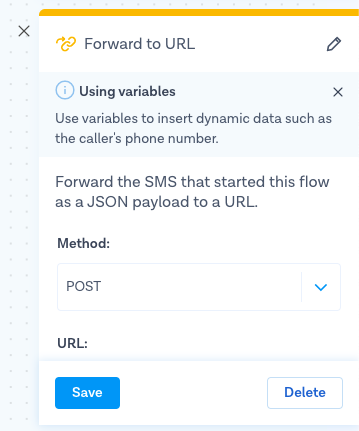
Paso 7: Desde la plataforma respond.io, copie la URL generada y péguela en el campo URL en MessageBird.
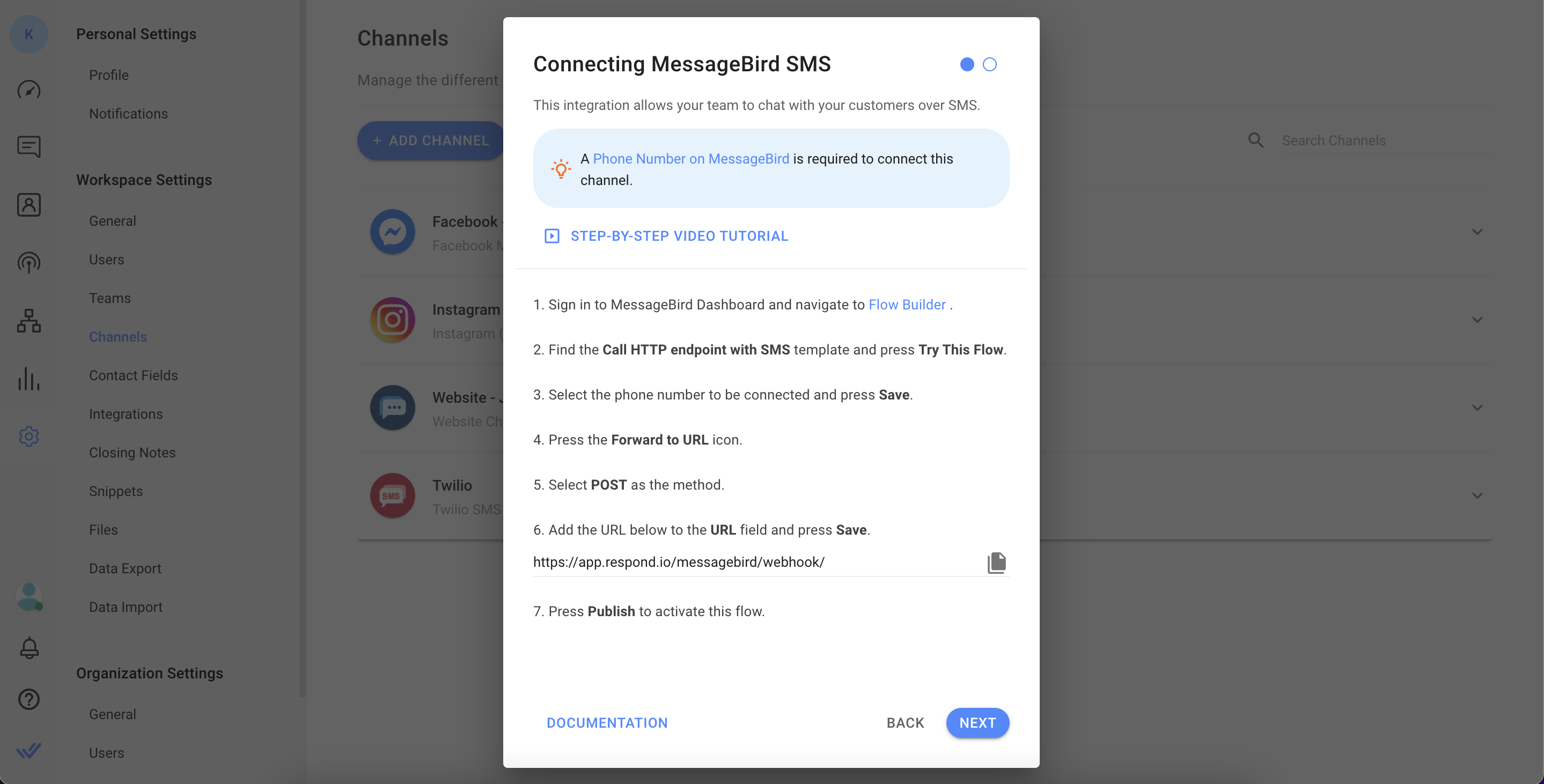
Paso 9: En la plataforma respond.io, sigue las instrucciones y haz clic en Siguiente.
Paso 9: En la plataforma respond.io, sigue las instrucciones y haz clic en Siguiente.
Paso 10: Navega a la Página de acceso para desarrolladores y haz clic en Mostrar clave. Añadir la clave API a la plataforma respond.io.
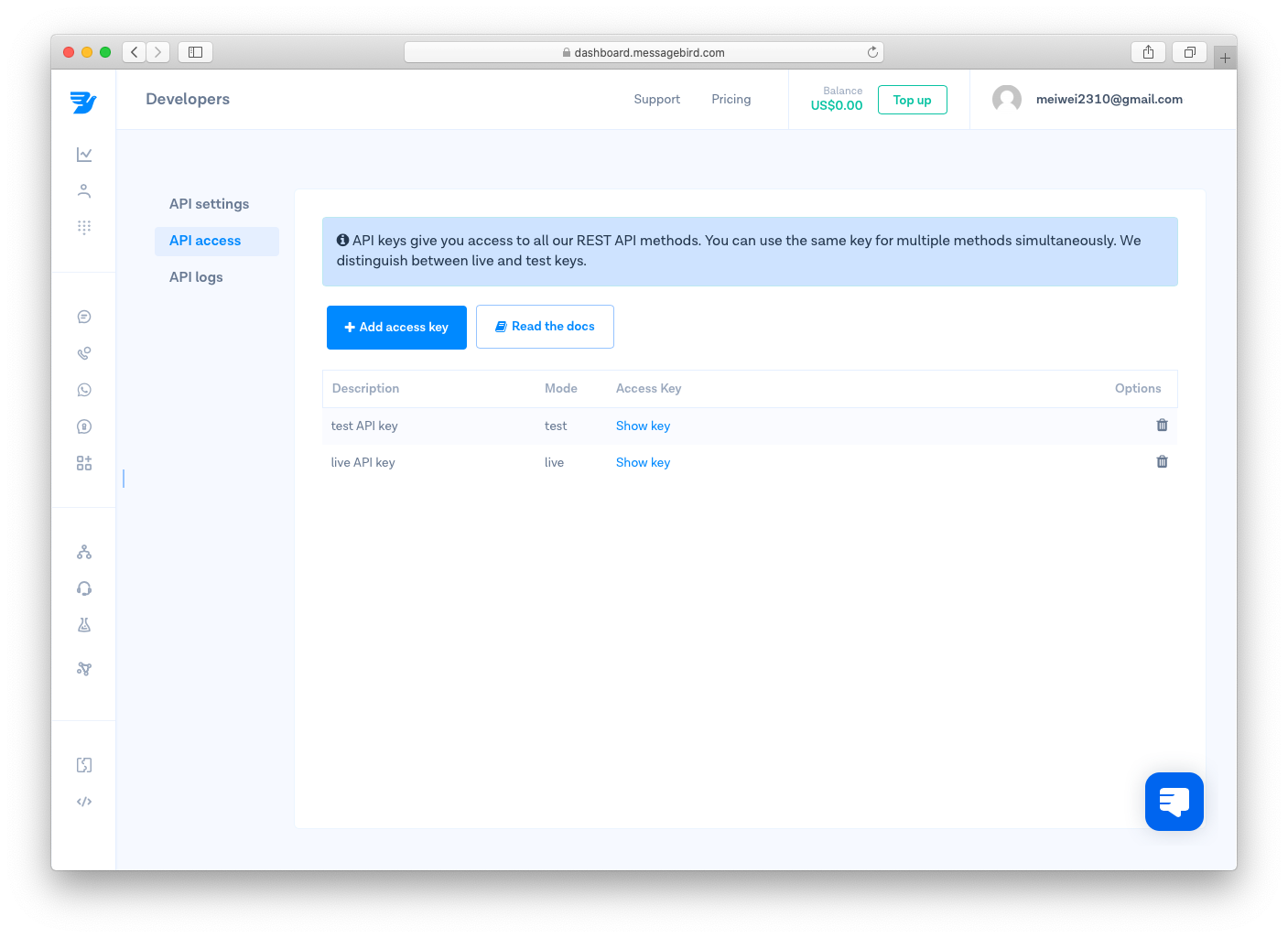
Paso 11: Seleccione el número de teléfono del menú desplegable en la plataforma respond.io.
Paso 12: Haga clic enGuardar Cambiospara completar la configuración.
Una vez que hayas completado la configuración, cualquier SMS enviado al número de teléfono de MessageBird se recibirá ahora en tu Workspace.
Configuración del canal
El canal SMS de MessageBird puede configurarse con un nombre único de canal.
Paso 2: Ubica el canal SMS de MessageBird > Haz clic en Administrar > Configuración..
Paso 2: Localiza el canal de SMS de MessageBird > Haz clic en Administrar > Configuración..
Paso 3: Configure el nombre del canal, que se utiliza internamente para identificar la cuenta.
Asegúrate de que todos tus datos hayan sido introducidos correctamente, ya que los errores pueden causar que los mensajes salientes de tu cuenta de MessageBird SMS fallen.
Paso 4: Haga clic enGuardar Cambios para actualizar la configuración del Canal.




